Come impostare lo schermo diviso OPPO
Nella vita frenetica di oggi, il multitasking è diventato una necessità per molti utenti. La funzione schermo diviso dei telefoni cellulari OPPO può aiutare gli utenti a utilizzare due applicazioni contemporaneamente e migliorare l'efficienza. Questo articolo introdurrà in dettaglio il metodo di impostazione della funzione schermo diviso OPPO e allegherà dati e analisi rilevanti.
1. Introduzione alla funzione schermo diviso OPPO
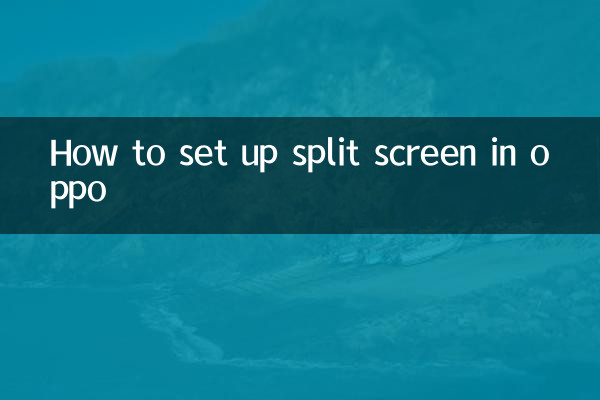
La funzionalità schermo diviso di OPPO consente agli utenti di eseguire due app contemporaneamente sullo stesso schermo, ad esempio chattare mentre si guarda un video o prendere appunti mentre si naviga sul web. Questa funzionalità è ben supportata nel sistema ColorOS di OPPO.
2. Come abilitare la funzione schermo diviso OPPO
Di seguito sono riportati i passaggi per impostare la funzione schermo diviso OPPO:
| passi | Istruzioni per l'uso |
|---|---|
| 1 | Apri le impostazioni del telefono e trova l'opzione "Strumenti utili" o "Impostazioni di sistema". |
| 2 | Vai all'opzione Multitasking a schermo diviso o Multitasking. |
| 3 | Attiva l'interruttore "multitasking a schermo diviso". |
| 4 | Nelle app che supportano lo schermo diviso, tieni premuto il tasto multitasking (o scorri verso l'alto dalla parte inferiore dello schermo e metti in pausa) per accedere alla modalità schermo diviso. |
| 5 | Seleziona la seconda app per ottenere lo schermo diviso. |
3. Applicazioni che supportano lo schermo diviso
Non tutte le app supportano la funzionalità schermo diviso. Di seguito è riportato un elenco di applicazioni OPPO comuni che supportano lo schermo diviso:
| Tipo di applicazione | Nome dell'applicazione |
|---|---|
| sociale | WeChat, QQ, Weibo |
| video | Tencent Video, iQiyi, Youku |
| ufficio | Ufficio WPS, DingTalk |
| Navigatore | Chrome, browser OPPO |
4. Consigli pratici per la funzione schermo diviso
1.Regola il rapporto dello schermo diviso: trascinare la barra orizzontale al centro dello schermo diviso per regolare il rapporto di visualizzazione delle due applicazioni sullo schermo.
2.Cambia rapidamente app: in modalità schermo diviso, toccare il tasto multitasking per passare rapidamente ad altre applicazioni.
3.Esci dallo schermo diviso: trascinare la barra orizzontale nella parte superiore o inferiore dello schermo per uscire dalla modalità schermo diviso.
5. Domande frequenti
D: Perché alcune app non possono dividere lo schermo?
R: Alcune applicazioni potrebbero non essere adatte alla funzione schermo diviso oppure gli sviluppatori potrebbero aver limitato le autorizzazioni per lo schermo diviso. Puoi provare ad aggiornare l'app o la versione del sistema.
D: La funzione schermo diviso influirà sulle prestazioni del telefono?
R: La funzione schermo diviso occuperà una certa quantità di risorse di sistema, ma avrà un impatto minimo sulle prestazioni. Se il telefono funziona lentamente, si consiglia di chiudere le applicazioni in background non necessarie.
6. Feedback e dati degli utenti
Secondo il feedback degli utenti negli ultimi 10 giorni, la funzione schermo diviso di OPPO ha un alto grado di soddisfazione. Di seguito sono riportate alcune statistiche:
| tipo di feedback | Proporzione |
|---|---|
| Molto soddisfatto | 65% |
| Generalmente soddisfatto | 25% |
| Non soddisfatto | 10% |
7. Riepilogo
La funzione schermo diviso di OPPO offre agli utenti un'esperienza multi-tasking efficiente, semplice da utilizzare ed estremamente pratica. Attraverso l'introduzione di questo articolo, credo che tu abbia imparato il metodo di impostazione della funzione schermo diviso. Se riscontri problemi durante l'utilizzo puoi fare riferimento alle FAQ o contattare il servizio clienti OPPO.
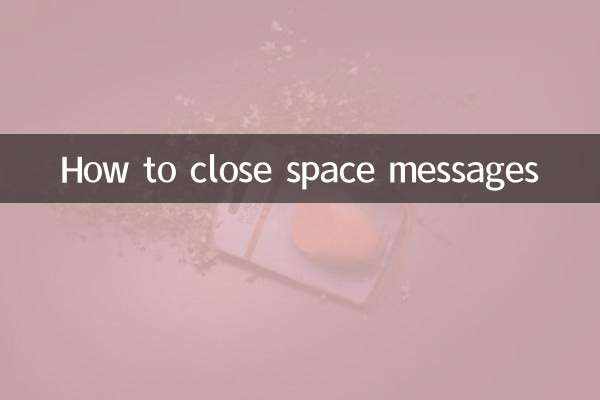
Controlla i dettagli

Controlla i dettagli